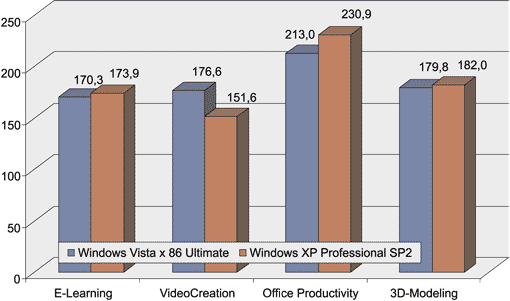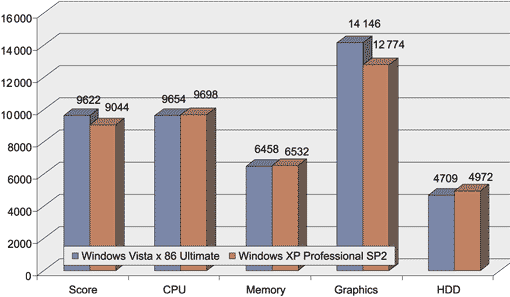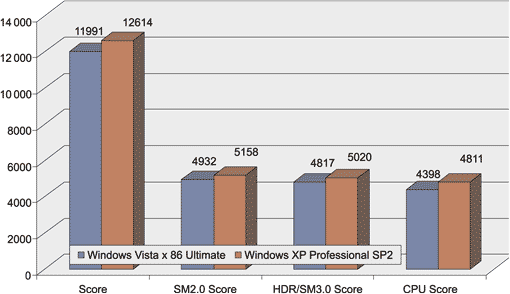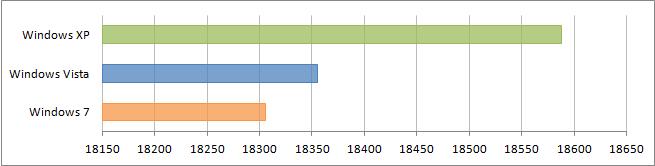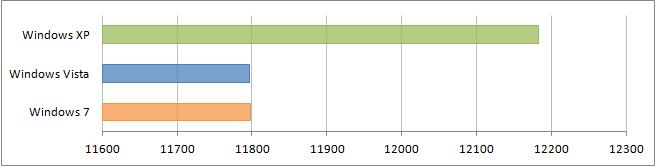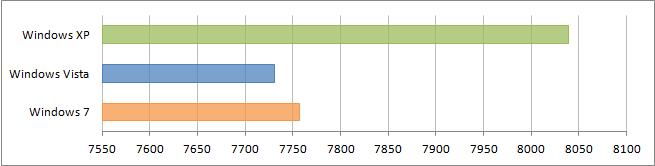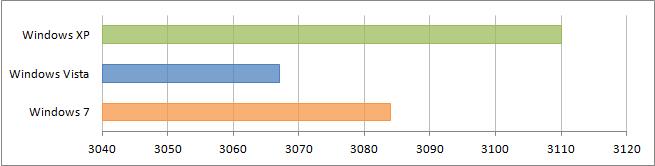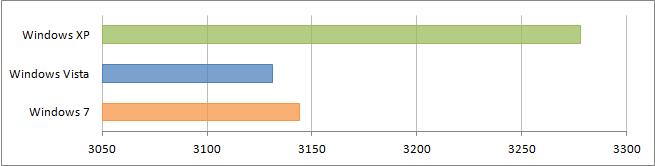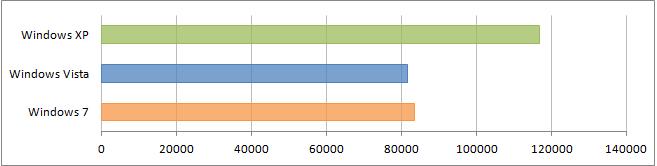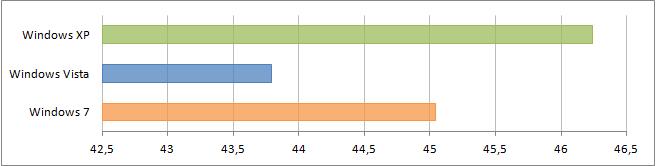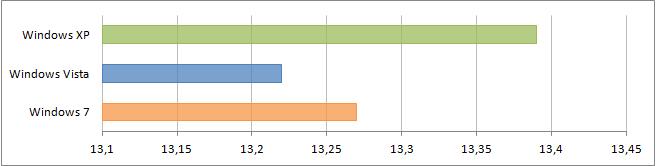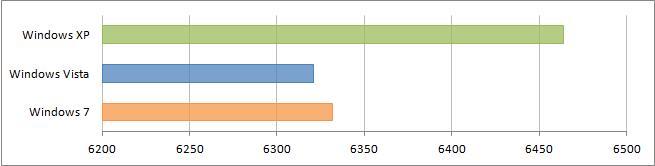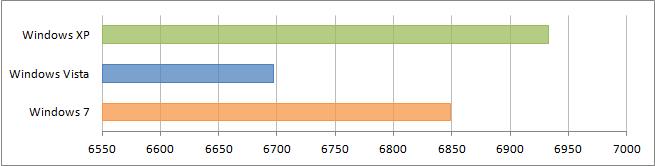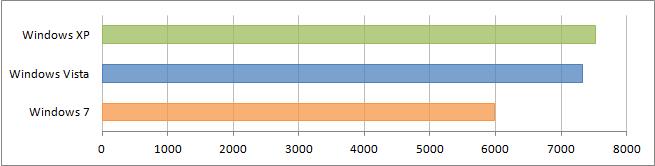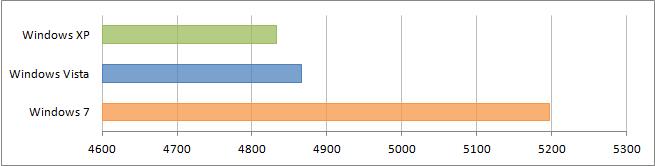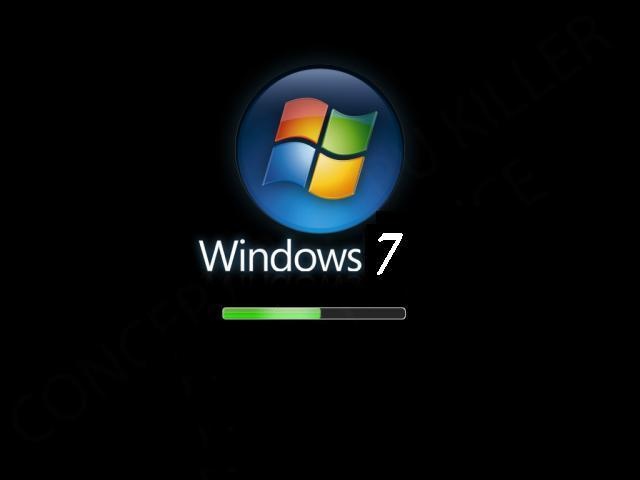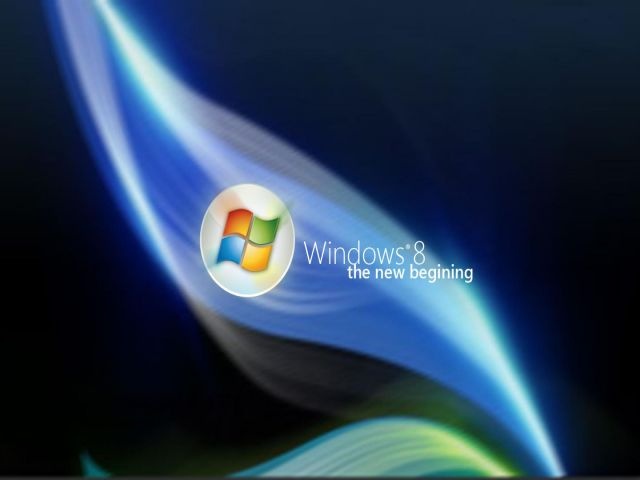Рассуждения на тему производительности операционной системы
Требования к бенчмаркам для сравнения ОС
Функции динамической самонастройки операционных систем Windows XP и Windows Vista
Windows XP
Windows Vista
Общие рекомендации проведения тестирования в операционных системах Windows XP и Windows Vista
Этап подготовки
Этап обучения
Этап тестирования
Сравнение производительности ОС Windows XP Professional SP2 и Windows Vista x86 Ultimate
Используемые бенчмарки
Конфигурация стенда для проведения тестирования
Настройка операционных систем
Методика тестирования
Результаты тестирования
О новой операционной системе Windows Vista написано уже достаточно много, поэтому у пользователей не должно возникнуть проблем с ее настройкой. В то же время говорить о массовом переходе на новую ОС пока еще преждевременно. Основных сдерживающих факторов, препятствующих этому, — три.
Во-первых, плохая совместимость Windows Vista с большинством приложений, то есть многие из них просто не работают под Windows Vista. Справедливости ради нужно отметить, что по мере выхода обновлений к операционной системе и появления новых версий приложений количество несовместимых с Windows Vista программ постепенно уменьшается.
Во-вторых, чрезмерная требовательность Windows Vista к аппаратным ресурсам компьютера. А поскольку новые, высокопроизводительные ПК, на которых Vista сможет «шевелиться» со всеми ее визуальными эффектами, есть далеко не у всех, то и переход на нее в большинстве случаев пользователи откладывают до покупки нового ПК.
В-третьих, целесообразность перехода. Собственно, зачем переходить на Windows Vista, если и с Windows XP все прекрасно работает и нет никаких проблем? Ведь, по большому счету, по сравнению с Windows XP у Windows Vista не так много функциональных преимуществ. Вот если бы она оказалась более производительной — это был бы весомый аргумент в ее пользу.
В настоящей статье мы сравним производительность операционных систем Windows Vista и Windows XP и дадим рекомендации по переходу на Windows Vista.
Рассуждения на тему производительности операционной системы
Прежде чем перейти к рассмотрению методики тестирования производительности операционных систем, давайте постараемся более точно сформулировать, что именно мы хотим выяснить и что вообще следует понимать под производительностью операционной системы.
Предположим, что на одном и том же компьютере в один раз устанавливается операционная система Windows Vista, а в другой — Windows XP и запускается одна и та же задача (подразумевается, что в обоих случаях используются одинаковые версии приложений). К примеру, это может быть скрипт по обработке цифровой фотографии, конвертирование видеофайла или нечто подобное. Если эта задача быстрее выполняется на компьютере с ОС Windows Vista, то можно сделать вывод, что в данном случае операционная система Windows Vista более производительна, чем Windows XP. Таким образом, при неизменной конфигурации компьютера и набора используемых приложений с производительностью операционной системы можно однозначно связать время выполнения определенной задачи.
Проблема, однако, заключается в том, что при таком подходе к понятию производительности операционной системы можно говорить лишь о производительности для данной конфигурации компьютера и для конкретной задачи. И из того факта, что для той или иной конфигурации ПК одна операционная система оказывается более производительной, чем другая, еще нельзя сделать однозначный вывод, что и для другой конфигурации ПК будут получены аналогичные результаты. То же самое касается и выводов в отношении сравнения производительности операционных систем при использовании разных задач. То есть тот факт, что для решения одной задачи одна операционная система оказывается более производительной, чем другая, еще не позволяет сделать вывод, что при решении другой задачи будут получены аналогичные результаты.
Еще одна проблема, связанная с определением производительности операционной системы, заключается в том, что иногда для разных операционных систем используются различные версии приложений. Именно поэтому невозможно, к примеру, сравнить производительность любой операционной системы семейства Windows с любой операционной системой семейства Mac OS. Собственно, не понятно, что в данном случае сравнивается — быстродействие операционных систем или приложения для них. Благо, при сравнении операционных систем одного семейства (например, Windows XP и Windows Vista) такая проблема не возникает, поскольку, как правило, все приложения, поддерживающие Windows Vista, поддерживают и Windows XP (обратное, правда, неверно).
Еще одна проблема, связанная с определением производительности ОС, — это различные версии драйверов устройств для разных операционных систем. К примеру, вы хотите сравнить производительность операционных систем Windows XP и Windows Vista в какой-нибудь 3D-игре, используя для этого стандартный бенчмарк. Проблема в данном случае заключается в том, что результаты теста будут определяться еще и версией драйвера видеокарты, а драйверы для Windows XP и Windows Vista применяются различные. Поэтому не вполне понятно, что в данном случае тестируется — производительность операционной системы или драйвера видеокарты. С этой проблемой, правда, можно примириться, если все установленные драйверы рассматривать как часть операционной системы. В конечном счете драйверы устройств работают на уровне ядра ОС и было бы логично рассматривать их именно как составную часть операционной системы.
Требования к бенчмаркам для сравнения ОС
Итак, после того как мы определили, что понимать под производительностью операционной системы и какие проблемы связаны с этим понятием, можно попытаться сформулировать основные требования, которые необходимо соблюсти при сравнении производительности операционных систем.
Для корректного сравнения производительности операционных систем требуется использовать компьютер с неизменной аппаратной конфигурацией. Кроме того, для получения более объективной картины желательно провести сравнение в различных вариантах конфигурации ПК. К примеру, сначала производить сравнение, используя топовую конфигурацию компьютера, а затем — компьютер начального уровня.
Особое внимание следует уделить подбору бенчмарков (тестов) для тестирования. Во-первых, они должны быть полностью совместимы с обеими операционными системами. Во-вторых, для сравнения производительности ОС необходимо отобрать бенчмарки, которые позволили бы оценить производительность системы в целом, а не отдельных ее частей. Поэтому следует отказаться от синтетических тестов, минимизирующих влияние операционной системы на результаты тестирования и оценивающих производительность отдельных подсистем компьютера, таких как процессор, память и жесткий диск. Кроме того, желательно, чтобы используемые бенчмарки основывались на реальных приложениях и позволяли оценивать производительность по различным категориям приложений. К примеру, в идеальном варианте бенчмарк должен оценивать производительность системы при работе с офисными приложениями, с 3D-приложениями, с приложениями по созданию контента и т.д. В данном случае результаты сравнения производительности операционных систем можно не привязывать к конкретному приложению, а распространить на категории приложений или задач.
В-третьих, бенчмарки должны демонстрировать стабильные результаты, то есть имеющие хорошую повторяемость. Пожалуй, при использовании операционной системы Windows Vista или Windows XP именно последнее условие выполнить сложнее всего, и многое в данном случае зависит и от самих тестов, и от методики проведения тестирования, и от алгоритма расчета результата, и от настройки операционной системы.
Функции динамической самонастройки операционных систем Windows XP и Windows Vista
Проблема заключается в том, что операционные системы Windows XP и, особенно, Windows Vista являются самонастраивающимися и обладают такой замечательной функцией, как динамическая подстройка (динамический тюнинг) под различные сценарии использования приложений. С точки зрения обычного пользователя, данная функция является очень полезной, однако при тестировании производительности системы она негативно сказывается на стабильности результатов тестирования, что следует учитывать.
Windows XP
Самонастройка ОС Windows XP происходит всякий раз при инсталляции и запуске нового приложения. Именно поэтому результаты тестирования, полученные после первого запуска теста, и результаты того же теста, полученные через день при последующих запусках на том же самом компьютере, могут существенно различаться — в силу самонастройки операционной системы результаты, полученные позднее, будут выше.
Под динамической самонастройкой операционной системы Windows XP понимаются такие функции, как:
- оптимизация размещения файлов на жестком диске (Disk Efficiency Optimizations);
- оптимизация загрузки операционной системы (Boot Prefetching);
- оптимизация загрузки приложений (Application-Launch Prefetching).
Оптимизация размещения файлов на жестком диске
Физическое размещение файлов на жестком диске может оказать ощутимое влияние на производительность системы. Операционная система Windows XP постоянно наблюдает за сценарием доступа к файлам на жестком диске и раз в три дня в фоновом режиме производит оптимизацию размещения файлов, чтобы ускорить доступ к ним. Информация о наиболее часто используемых файлах сохраняется в директории операционной системы в папке Prefetch (%windir%Prefetch), а просмотреть, какие файлы подлежат оптимизации размещения на жестком диске, можно в файле %windir%PrefetchLayout.ini, открыв его в текстовом редакторе.
Оптимизация размещения файлов заключается в том, что наиболее часто применяемые файлы размещаются, во-первых, вместе, а во-вторых, на краю диска (пластины), что обеспечивает более быстрый доступ к ним и тем самым увеличивает общую производительность системы. Напомним, что такие характеристики, как время доступа, время выборки и скорость линейного чтения (записи), зависят от физического местоположения данных на пластине жесткого диска.
Оптимизация размещения файлов на жестком диске становится особенно актуальной при применении больших по объему жестких дисков.
Отметим, что оптимизация размещения файлов на жестком диске, периодически производимая Windows XP в фоновом режиме, не подменяет собой процедуру дефрагментации. Поэтому периодическая необходимость в дефрагментации жесткого диска остается актуальной. При использовании встроенного в операционную систему дефрагментатора оптимизированная структура размещения файлов не нарушается.
Оптимизация загрузки операционной системы
Оптимизация загрузки операционной системы (Boot Prefetching) приводит к тому, что повышается скорость загрузки операционной системы. В данном случае операционная система отслеживает все файлы, которые требуются для загрузки операционной системы, и оптимизирует их размещение на жестком диске. Кроме того, в процессе загрузки операционной системы осуществляется предвыборка требуемых данных в оперативную память, то есть в оперативную память заранее загружаются данные, к которым предположительно будет требоваться доступ. Важно отметить, что процедура Boot Prefetching начинается только после третьей перезагрузки операционной системы, когда накоплено достаточно информации для проведения оптимизации размещения файлов.
Оптимизация загрузки приложений
Оптимизация загрузки приложений (Application-Launch Prefetching) мало чем отличается от процедуры оптимизации загрузки операционной системы. Смысл ее заключается в том, что операционная система Windows XP отслеживает все данные, используемые запускаемыми приложениями, и оптимизирует их размещение на жестком диске, а также реализует предвыборку этих данных для упреждающей загрузки в оперативную память. Отметим, что при первом запуске приложения предвыборка данных не осуществляется. Именно поэтому если речь идет о тестовом приложении (бенчмарке), то первый запуск теста демонстрирует, как правило, более низкие результаты, чем все последующие.
Windows Vista
Операционная система Windows Vista имеет еще более совершенные средства самонастройки по сравнению с операционной системой Windows ХР. Собственно, все функции по оптимизации размещения файлов на жестком диске, загрузки приложений и операционной системы, характерные для Windows ХР, в равной степени относятся и к операционной системе Windows Vista. Кроме того, в операционной системе Windows Vista применяются новые технологии повышения производительности, такие как SuperFetch, ReadyBoost, ReadyBoot, ReadyDrive, а также новая технология управления памятью.
Помимо этого в операционной системе Windows Vista имеется такая функция, как индексирование файлов для обеспечения быстрого поиска нужной информации.
Собственно, сейчас нам потребуется ознакомиться лишь с такими технологиями, как SuperFetch, ReadyBoot и функции индексирования файлов, поскольку именно они определяют возможности по динамической самонастройке и влияют на стабильность результатов при проведении тестирования.
Технология SuperFetch
Технология SuperFetch является в каком-то смысле развитием технологий Boot Prefetching и Application-Launch Prefetching. В технологии SuperFetch используется оптимизация размещения файлов на жестком диске вкупе с функцией упреждающего чтения этих файлов на основе отслеживаемой статистики доступа к данным. При этом учитывается история обращений к памяти за длительный период. Кроме того, технология SuperFetch неотделима от новой технологии управления памятью.
Если в ОС Windows XP предвыборка данных применяется для ускорения загрузки операционной системы и приложений, то механизм предвыборки данных в Windows Vista распространяется на любые типы используемых данных. Фактически Windows Vista пытается предсказать, какие данные потребуются, и заранее загрузить их в оперативную память. Данные, подвергаемые предвыборке (упреждающему чтению), помещаются диспетчером памяти в специальный кэш, называемый списком ожидания (Standby list). Здесь важно отметить, что в операционной системе Windows Vista применяется принципиально иной кэш для хранения предвыбранных данных, нежели в Windows XP. В данном случае поддерживается механизм приоритезации загружаемых страниц памяти (каждой странице памяти присваивается приоритет от 0 до 7), и в кэше создается восемь списков ожидания, в каждом из которых сохраняются страницы памяти с одним уровнем приоритета.
Функция SuperFetch выполняется в качестве службы Windows внутри процесса Service Host (%SystemRoot%System32Svchost.exe). Она отслеживает историю обращений к страницам памяти и отдает диспетчеру памяти указания по предварительной загрузке данных или кода из файлов на диске либо из файла подкачки в список ожидания, а также указания по присвоению приоритета страницам памяти. Служба SuperFetch существенно расширяет отслеживание страниц памяти, учитывая страницы, которые были ранее загружены в память, но впоследствии освобождены диспетчером памяти для других данных и кода. Эта информация хранится в папке %SystemRoot%Prefetch в виде файлов сценариев с расширением *.db вместе со стандартными файлами упреждающего чтения, применяемыми для оптимизации запуска приложений. Располагая подробной информацией об использовании памяти, служба SuperFetch может осуществлять предварительную загрузку данных и кода при освобождении физической памяти.
Когда освобождается память (например, по завершении работы приложения или когда приложение освобождает выделенную память), служба SuperFetch дает диспетчеру памяти инструкцию загрузить недавно выгруженные данные и код. Эта процедура осуществляется со скоростью в несколько страниц в секунду с приоритетом ввода-вывода Very Low (очень низкий), поэтому предварительная загрузка не мешает работе пользовательских и других активных приложений.
Технология ReadyBoot
Технология ReаdyBoot предназначена для ускорения загрузки операционной системы и используется только в том случае, если в компьютере размер оперативной памяти превышает 700 Мбайт. Если же в системе применяется меньшее количество оперативной памяти, то механизм упреждающего чтения при загрузке ОС Windows Vista не отличается от механизма, используемого при загрузке ОС Windows XP.
В технологии ReаdyBoot для оптимизации процесса загрузки операционной системы применяется специальный кэш в оперативной памяти, размер которого зависит от общего объема доступной оперативной памяти.
После каждой загрузки операционной системы в моменты простоя (Idle) специальная служба анализирует информацию об обращениях к файлам за пять предыдущих загрузок и определяет, к каким файлам производились обращения и где они расположены на диске. На основе этого анализа служба планирует кэширование для следующей загрузки системы. Обработанная информация об обращениях сохраняется в папке %SystemRoot% PrefetchReadyboot, а план кэширования — в разделе реестра HKLMSystem CurrentControlSetServicesEcache Parameters.
Функция индексирования файлов
Еще одно нововведение операционной системы Windows Vista — это служба индексирования файлов (Indexing and Search Service), которая обеспечивает быстрый поиск различных документов, фотографий, почтовых сообщений и других данных. Она запущена по умолчанию и отслеживает изменение содержимого файловой системы NTFS. По умолчанию индексированию подлежит лишь часть пользовательских данных, причем служба индексирования запускается с низким приоритетом всякий раз, когда изменяется содержимое файловой системы.
Общие рекомендации проведения тестирования в операционных системах Windows XP и Windows Vista
Итак, главная проблема при тестировании систем с установленными операционными системами Windows XP и Windows Vista заключается в обеспечении повторяемости результатов тестирования с учетом функций динамической самонастройки этих операционных систем.
Существует два возможных сценария тестирования. Первый из них заключается в том, чтобы путем настройки операционных систем вообще запретить все функции динамической самонастройки. Сделать это действительно возможно. К примеру, и в ОС Windows XP, и в ОС Windows Vista можно запретить оптимизацию размещения файлов на диске путем внесения соответствующих настроек в реестр. Для этого нужно в разделе реестра HKLMSOFTWARE MicrosoftDfrgBootOptimizeFunction присвоить ключу Enable значение N (по умолчанию значение параметра равно Y).
Для того чтобы запретить функции предвыборки данных, в операционных системах Windows XP и Windows Vista необходимо внести изменения в раздел реестра HKLMSYSTEMCurrentControlSetControl SessionManagerMemoryManagement PrefetchParameters, присвоив ключу EnablePrefetcher значение 0. По умолчанию значение данного ключа равно 3, что означает разрешение предвыборки данных как для операционной системы, так и для приложений. Значение ключа 1 соответствует разрешению предвыборки данных для приложений, значение ключа 2 — предвыборке данных для операционной системы. Более того, в операционной системе Windows Vista можно остановить и заблокировать службу SuperFetch.
Кроме того, после внесения всех необходимых изменений необходимо очистить содержимое папки %SystemRoot%Prefetch в Windows XP и папок %SystemRoot%Prefetch и %SystemRoot%PrefetchReadyBoot в Windows Vista.
Несмотря на теоретическую возможность запрета функций динамической самонастройки операционных систем Windows XP и Windows Vista, делать это вряд ли имеет смысл, поскольку в таком случае тестирование производится без учета очень важных функциональных возможностей операционных систем и полученные таким образом результаты вряд ли актуальны. Кроме того, хотя функции динамической самонастройки и реализованы в операционных системах Windows XP и Windows Vista по-разному, не учитывая их, вряд ли можно корректно сравнить производительность этих операционных систем. Поэтому более правильно использовать второй сценарий проведения тестирования, который учитывает все возможности операционных систем по динамической самонастройке.
В данном случае методику проведения тестирования можно разбить на три этапа: подготовка, обучение системы и получение результатов тестирования.
Этап подготовки заключается в установке операционной системы, всех драйверов и обновлений, а также необходимых бенчмарков и приложений. На этапе обучения системы производится сбор и анализ необходимых для самонастройки операционной системы данных, а на этапе получения результатов тестирования — собственно тестирование системы.
Итак, последовательность тестирования в данном случае следующая.
Этап подготовки
- Устанавливается операционная система.
- Устанавливаются все необходимые драйверы и обновления операционной системы.
- Производится необходимая настройка операционной системы.
- Устанавливаются все необходимые бенчмарки и приложения, требуемые для проведения тестирования.
- Выполняется дефрагментация жесткого диска.
Этап обучения
- Производится очистка папки %SystemRoot%Prefetch в Windows XP и папок %SystemRoot%Prefetch и %SystemRoot%PrefetchReadyBoot в Windows Vista.
- Осуществляется трехкратная перезагрузка операционной системы.
- После последней перезагрузки операционной системы делается как минимум пятиминутная пауза, чтобы завершились все фоновые процессы. Кроме того, необходимо убедиться, что служба индексирования (для операционной системы Windows Vista) завершила процесс индексирования файлов.
- Запускается бенчмарк.
- Выполняется команда Rundll32.exe advapi32.dll,ProcessIdleTasks.
- Производится дефрагментация жесткого диска.
- Компьютер перезагружается.
Этап тестирования
Бенчмарк запускается необходимое количество раз (как минимум три раза) с перезагрузкой операционной системы после каждого прогона теста.
В описанной выше процедуре проведения тестирования в комментариях нуждается, пожалуй, лишь этап обучения. Он начинается с очистки папки %SystemRoot%Prefetch в Windows XP и папок %SystemRoot%Prefetch и %SystemRoot%PrefetchReadyBoot в Windows Vista. Напомним, что в этих папках содержатся данные, используемые для оптимизации размещения файлов на жестком диске и упреждающей загрузки данных в оперативную память. На этапе обучения системы лучше очистить содержимое этих папок, чтобы начать сбор нужной информации для оптимизации с нуля.
Трехкратная перезагрузка операционной системы производится для того, чтобы дать возможность собрать необходимую для оптимизации загрузки операционной системы информацию.
Запуск бенчмарка на этапе обучения необходим для того, чтобы опять-таки дать возможность операционным системам оптимизировать на жестком диске размещение файлов данных и приложений, а также накопить информацию, необходимую для осуществления упреждающего чтения данных. Отметим, что результаты бенчмарка, полученные на этапе обучения, не являются показательными и не должны учитываться при обработке результатов тестирования.
Как уже отмечалось, процессы оптимизации размещения файлов на жестком диске производятся в фоновом режиме раз в три дня в моменты простоя операционной системы (когда нет активных процессов). Однако все фоновые задачи, которые ждут своей очереди на выполнение, можно принудительно запустить, используя команду Rundll32.exe advapi32.dll,ProcessIdleTasks. Данную команду желательно выполнять не из командной строки, а из BAT-файла. В таком случае откроется командное окно, которое будет активно до тех пор, пока полностью не завершатся все принудительно запущенные в фоновом режиме процессы.
По завершении выполнения команды Rundll32.exe advapi32.dll,ProcessIdleTasks будет произведена оптимизация размещения файлов на жестком диске на основе накопленной информации.
После дополнительной дефрагментации жесткого диска, которая, как уже отмечалось, не нарушает структуры размещения оптимизированных файлов на жестком диске, этап обучения можно считать завершенным.
Важно отметить, что если при тестировании применяется не один, а несколько бенчмарков, то использование каждого нового бенчмарка необходимо начинать с этапа обучения, то есть с очистки папки %SystemRoot%Prefetch в Windows XP и папок %SystemRoot%Prefetch и %SystemRoot%PrefetchReadyBoot в Windows Vista.
Сравнение производительности ОС Windows XP Professional SP2 и Windows Vista x86 Ultimate
Итак, после определения требований, предъявляемых к бенчмаркам, и изложения общих принципов проведения тестирования можно перейти к рассмотрению методики сравнения производительности операционных систем Windows XP и Windows Vista.
Для тестирования мы применяли 32-разрядные версии операционных систем Windows XP Professional SP2 и Windows Vista Ultimate. Причем отметим, что в нашем случае использовались английские версии операционных систем, поскольку один из применяемых нами для тестирования бенчмарков просто несовместим с локализованными версиями ОС.
Используемые бенчмарки
Для тестирования мы отобрали следующие бенчмарки:
- BAPCo SYSmark 2007 Preview 1.01;
- Futuremark PCMark05 v. 1.2.0 Professional Edition;
- Futuremark 3DMark06 v.1.1.0.
Все они совместимы как с Windows XP Professional SP2, так и с Windows Vista Ultimate x86.
Бенчмарк Futuremark PCMark05 v. 1.2.0 Professional Edition хорошо известен и позволяет оценить производительность как системы в целом, так и отдельных ее подсистем (процессора, памяти, жесткого диска и видеокарты).
Бенчмарк Futuremark 3DMark06 v.1.1.0, ориентированный на определение производительности системы в 3D-играх, также не нуждается в комментариях в силу его широкой распространенности. А вот бенчмарк BAPCo SYSmark 2007 Preview 1.01 появился недавно (во всяком случае эта его версия) и не столь хорошо известен, в отличие от двух предыдущих бенчмарков (прежде всего в силу его недоступности для широкой аудитории). Поэтому рассмотрим данный тест более подробно.
Бенчмарк BAPCo SYSmark 2007 Preview 1.01 позволяет оценить производительность системы при работе с различными категориями приложений. Всего в нем используется четыре категории приложений, или четыре сценария загрузки: E-Learning, Office Productivity, Video Creation и 3D-Modeling.
В сценарии E-Learning имитируется создание электронной базы знаний, то есть работа пользователя с приложениями по созданию контента. В этом сценарии применяются такие приложения, как:
- Adobe Illustrator CS2;
- Adobe Photoshop CS2;
- Macromedia Flash 8;
- Microsoft PowerPoint 2003.
В сценарии Office Productivity имитируется работа пользователя с офисными приложениями. В нем используются следующие приложения:
- Microsoft Excel 2003;
- Microsoft Outlook 2003;
- Microsoft PowerPoint 2003;
- Microsoft Word 2003;
- Microsoft Project 2003;
- WinZip 10.0.
В сценарии Video Creation имитируется создание видеороликов с применением специальных эффектов и отдельных цифровых фотографий. В данном сценарии используются такие приложения, как:
- Adobe After Effects 7;
- Adobe Illustrator CS2;
- Adobe Photoshop CS2;
- Microsoft Windows Media Encoder 9 series;
- Sony Vegas 7.
В сценарии 3D-Modeling имитируется работа пользователя с приложениями 3D-моделирования. В этом сценарии применяются такие приложения, как:
- AutoDesk 3ds мax 8;
- SketchUp 5.
Конфигурация стенда для проведения тестирования
Для тестирования мы использовали компьютер следующей конфигурации:
- процессор — Intel Core 2 Extreme Q6850;
- системная плата — ASUS P5K Deluxe (версия BIOS 0501);
- чипсет системной платы — Intel P35 Express (южный мост ICH9R);
- память — два модуля DDR2-1066 Kingston KHX8000D2K2/2G емкостью по 1 Гбайт;
- видеокарта — MSI NX8800GTX (GPU NVIDIA GeForce 8800GTX);
- жесткий диск — Seagate ST3120827AS.
До начала инсталляции операционных систем в настройках BIOS системной платы устанавливался режим AHCI для SATA-контроллера, к которому подключался жесткий диск.
При использовании операционной системы Windows Vista Ultimate x86 дополнительно устанавливались следующие драйверы утилиты:
- Intel Chipset Device Software 8.3.0.1013;
- Intel Matrix Storage Manager 7.6.0.1011;
- аудиодрайвер SoundMAX v.6.10.1.6180;
- LAN-драйвер v. 8.56.6.3;
- драйвер Jmicron JMB363 RAID Driver v.1.17.15.0;
- видеодрайвер NVIDIA ForceWare 162.22.
При применении операционной системы Windows XP Professional SP2 дополнительно устанавливались следующие драйверы утилиты:
- Intel Chipset Device Software 8.3.0.1013;
- Intel Matrix Storage Manager 7.6.0.1011;
- аудиодрайвер SoundMAX v.6.10.1.6180;
- LAN-драйвер v. 8.56.6.3;
- драйвер Jmicron JMB363 RAID Driver v.1.17.15.0;
- видеодрайвер NVIDIA ForceWare 162.18.
Настройка операционных систем
После инсталляции операционной системы с настройками по умолчанию и всех необходимых драйверов производилась предварительная дополнительная настройка операционной системы.
Для операционной системы Windows XP Professional SP2 были выполнены следующие дополнительные настройки:
• установлено разрешение экрана 1024×768 точек при глубине цвета 32 бита и частоте кадровой развертки 75 Гц;
• отключен Screen Saver;
• выбрана схема энергопотребления Always On и заблокирована возможность отключения монитора, жестких дисков и включения режима Standby;
• отключена функция автоматического обновления системы (Automatic Updates);
• отключена функция удаленного управления (Remote Desktop);
• отключена функция восстановления системы (System Restore);
• включены все визуальные эффекты рабочего стола (Adjust for best appearance);
• отключен встроенный Firewall;
• отключено отображение панели задач поверх других окон (снимался флажок Keep the taskbar on the top of other windows);
• заблокирована служба Security Center.
Для операционной системы Windows Vista Ultimate x86 были произведены следующие дополнительные настройки:
• установлено разрешение экрана 1024×768 точек при глубине цвета 32 бита и частоте кадровой развертки 75 Гц;
• отключен Screen Saver;
• выбрана схема энергопотребления High Performance и заблокирована возможность отключения монитора;
• отключено отображение панели Windows Sidebar;
• отключена функция восстановления системы (System Protection);
• отключена функция User Account Control (UAC);
• отключена возможность дефрагментации по расписанию;
• отключена служба Windows Defender;
• отключен встроенный Windows Firewall;
• отключена функция автоматического обновления системы (Automatic Updates);
• заблокирована служба Security Center;
• отключена функция удаленного управления (Remote Desktop);
• включены все визуальные эффекты рабочего стола (Adjust for best appearance);
• отключено отображение панели задач поверх других окон (снимался флажок Keep the taskbar on the top of other windows).
Методика тестирования
После первичной настройки операционной системы производилась инсталляция всех бенчмарков в таком порядке:
- BAPCo SYSmark 2007 Preview 1.01;
- Futuremark PCMark05 v. 1.2.0 Professional Edition;
- Futuremark 3DMark06 v.1.1.0.
Далее жесткий диск дефрагментировался, после чего следовал этап обучения системы для проведения теста BAPCo SYSmark 2007 Preview 1.01. Напомним, что данный этап начинается с удаления содержимого папок %SystemRoot% Prefetch в Windows XP и папок %SystemRoot% Prefetch и %SystemRoot%PrefetchReadyBoot в Windows Vista. Затем производилась трехкратная перезагрузка операционной системы и после пятиминутной паузы (для завершения всех фоновых процессов) запускался тест BAPCo SYSmark 2007 Preview 1.01. Отметим, что для контроля продолжительности паузы при использовании Windows Vista удобно запустить службу Resource Monitor. При прекращении всей активности процессора, жесткого диска и памяти можно считать, что все фоновые процессы завершены.
По окончании одного прогона теста BAPCo SYSmark 2007 Preview 1.01 выполнялась команда Rundll32.exe advapi32.dll,ProcessIdleTasks, а затем производились дефрагментация жесткого диска и перезагрузка компьютера.
После этого снова запускался тест BAPCo SYSmark 2007 Preview 1.01. При этом тесте нажатием на соответствующую иконку на рабочем столе можно было выбрать однократный (Official Run_1) либо трехкратный (Official Run_3) прогон всех сценариев (E-Learning, Office Productivity, Video Creation и 3D-Modeling). Кроме того, бенчмарк BAPCo SYSmark 2007 Preview 1.01 поддерживает запуск из командной строки с возможностью указания любого количества прогонов. Поскольку для данного тестирования требовалось как минимум пять прогонов теста, то для его запуска использовался BAT-файл с командой SYSmark2007.exe projectname=Test iterations=10. Всего было выполнено десять прогонов теста, что обеспечило высокую достоверность результатов тестирования.
По завершении тестирования с помощью бенчмарка BAPCo SYSmark 2007 Preview 1.01 начался этап обучения системы для проведения теста Futuremark PCMark05 v.1.2.0 Professional Edition, то есть опять удалялось содержимое папок %SystemRoot%Prefetch в Windows XP и папок %SystemRoot%Prefetch и %SystemRoot%PrefetchReadyBoot в Windows Vista и компьютер трехкратно перезагружался. После выдержки паузы для завершения всех фоновых процессов запускался тест Futuremark PCMark05 v.1.2.0 Professional Edition. В настройках теста были выбраны подтесты System Test Suite, CPU Test Suite, Memory Test Suite, Graphics Test Suite и HDD Test Suite.
По завершении одного прогона теста Futuremark PCMark05 v.1.2.0 Professional Edition выполнялась команда Rundll32.exe advapi32.dll,ProcessIdleTasks, а затем производились дефрагментация жесткого диска и перезагрузка компьютера.
Затем десять раз запускался тест Futuremark PCMark05 v. 1.2.0 Professional Edition. После каждого прогона теста фиксировался результат и производилась перезагрузка компьютера, а перед запуском теста выдерживалась пауза, достаточная для завершения всех фоновых процессов.
Методика тестирования с помощью теста Futuremark 3DMark06 v.1.1.0 ничем (кроме, конечно, самого теста) не отличалась от методики проведения тестирования с использованием теста Futuremark PCMark05 v.1.2.0 Professional Edition. То есть все начиналось с этапа обучения системы и заканчивалось десятикратным запуском теста Futuremark 3DMark06 v.1.1.0. После каждого прогона теста фиксировался результат и производилась перезагрузка компьютера, а перед запуском теста выдерживалась пауза, достаточная для завершения всех фоновых процессов.
Единственное, что нужно отметить, — тест Futuremark 3DMark06 v.1.1.0 запускался с настройками по умолчанию, то есть разрешение экрана составляло 1280×1024, функция антиалиасинга (Anti-Aliasing: None) и режим фильтрации Optimal (Filtering: Optimal) были отключены.
Результаты тестирования
Поскольку каждый тест в ходе тестирования запускался десять раз, это позволило получить достоверные результаты с очень незначительной погрешностью. По результатам десяти измерений в каждом тесте рассчитывались средний результат (среднее арифметическое), стандартное отклонение и доверительный интервал с вероятностью 95%. Для тех, кто знаком с математической статистикой, такие понятия, как стандартное отклонение и доверительный интервал, понятны, а для остальных отметим, что погрешность измерения в наших тестах не превышала 2,5%, а для большинства результатов составляла менее 1%.
После столь длительного и утомительного предисловия перейдем к самому главному — к рассмотрению результатов тестирования, которые показаны на рис. 1, 2 и 3, а в более подробном виде представлены в таблице.
Сравнение производительности операционных
систем Windows Vista Ultimate x86
и Windows XP Professional SP2
|
Тест |
Windows Vista Ultimate x86 |
Windows XP Professional SP2 |
|
SYSmark 2007 Preview v.1.01 |
||
|
E-Learning |
170,3±1,57 |
173,9±1,45 |
|
VideoCreation |
176,6±2,22 |
151,6±1,07 |
|
Office Productivity |
213,0±5,25 |
230,9±2,38 |
|
3D-Modeling |
179,8±1,62 |
182,0±0,82 |
|
Futuremark PCMark05 v.1.2.0 |
||
|
Score |
9622±39,7 |
9044±73,0 |
|
CPU |
9654±3,7 |
9698±10,3 |
|
Memory |
6458±6,4 |
6532±7,1 |
|
Graphics |
14146±184,2 |
12774±22,7 |
|
HDD |
4709±20,4 |
4972±13,7 |
|
Futuremark 3DMark06 v.1.1.0. |
||
|
Score |
11991±28,4 |
12614±9,7 |
|
SM2.0 Score |
4932±21,2 |
5158±5,6 |
|
HDR/SM3.0 Score |
4817±3,6 |
5020±3,3 |
|
CPU Score |
4398±28,5 |
4811±16,2 |
Как видно из результатов тестирования, явного лидера по производительности не существует. Все в конечном счете зависит от используемых приложений. Наиболее показателен в этом плане тест BAPCo SYSmark 2007 Preview 1.01. В сценариях E-Learning и 3D-Modeling производительность обеих операционных систем оказывается практически одинаковой. В сценарии VideoCreation явное лидерство за Windows Vista, а в сценарии Office Productivity все с точностью до наоборот — явный перевес в пользу Windows XP. Соответственно если у вас мощный, современный домашний компьютер и вы работаете с программами по редактированию видео, то более предпочтительно применять операционную систему Windows Vista. Если же для решения большинства задач вы работаете с офисными приложениями, то лучший выбор — это операционная система Windows XP. Ну а в случаях, когда в основном используются приложения по созданию контента или для работы с 3D-графикой, задумываться над тем, какую ОС выбрать, вообще не имеет смысла.
Рис. 1. Результаты сравнения производительности в тесте
BAPCo SYSmark 2007 Preview 1.01
Рис. 2. Результаты сравнения производительности
в тесте Futuremark PCMark05 v.1.2.0
Professional Edition
Рис. 3. Результаты сравнения производительности в тесте
Futuremark 3DMark06 v.1.1.0
В тесте Futuremark PCMark05 v.1.2.0 лидерство было за операционной системой Windows Vista. Однако характерно, что в подтестах, измеряющих производительность процессора, памяти и жесткого диска, верх одержала (хотя и с незначительным преимуществом) ОС Windows XP, и только в одном подтесте, измеряющем производительность графической подсистемы, существенный перевес был на стороне Windows Vista. Собственно, именно благодаря этому по интегральному показателю производительности в тесте Futuremark PCMark05 v.1.2.0 победила Windows Vista. Конечно, в данном случае результаты тестирования в большей степени зависят от версии драйвера графической карты (напомним, что для операционных систем Windows Vista и Windows XP используются разные версии драйверов), а не от операционной системы, и делать однозначный вывод, что операционная система Windows Vista быстрее Windows XP, не совсем корректно. Поэтому итоги тестирования можно сформулировать следующим образом: с видеодрайвером NVIDIA ForceWare 162.22 для операционной системы Windows Vista x86 система демонстрирует более высокую производительность, чем с видеодрайвером NVIDIA ForceWare 162.18 для Windows XP.
В тесте Futuremark 3DMark06 v.1.1.0 результаты оказались довольно неожиданными. И по интегральному показателю производительности, и по результатам всех отдельных подтестов (SM2.0 Score, HDR/SM3.0 Score, CPU Score) верх одержала операционная система Windows XP Professional SP2. Да, тут уж и драйвер не помог. Поэтому если речь идет об игровом компьютере, то, учитывая, что игр с поддержкой API Direct X10 пока еще очень мало, лучше применять операционную систему Windows XP Professional SP2.
КомпьютерПресс 10’2007
From Wikipedia, the free encyclopedia
This page is a comparison of Windows Vista and Windows XP. Windows XP and Windows Vista differ considerably in regards to their security architecture, networking technologies, management and administration, shell and user interface, and mobile computing. Windows XP has suffered criticism for security problems and issues with performance. Vista has received criticism for issues with performance and product activation. Another common criticism of Vista concerns the integration of new forms of DRM into the operating system, and User Account Control (UAC) security technology. [1][2]
Compatibility[edit]
Windows Vista faces backward compatibility problems with many of the games and utility programs that work in Windows XP. As of August 2007, there were about 2,000 applications that specifically carried the ‘Vista Compatibility Logo’,[3] although the majority of applications without the logo will run without any problems. This number is low compared to the number of programs that were compatible with XP in 2007, either natively or under emulation.[citation needed]
Performance[edit]
Initial performance tests have demonstrated that Windows XP outperforms Vista in several productivity areas.[4][5] File copy operations are speculated to be one area where Vista performs better than XP.[clarification needed] In a test run by CRN Test Center, a 1.25 GB file was copied from a network share to each desktop. For XP, it took 2 minutes and 54 seconds, for Vista with SP1 it took 2 minutes and 29 seconds.[citation needed] The Vista implementation of the file copy is arguably[who?] more complete and correct as the file does not register as being transferred until it has completely transferred; in Windows XP, the file completed dialogue box is displayed prior to the file actually finishing its copy or transfer, with the file completing after the dialogue is displayed. This can cause an issue if the storage device is ejected prior to the file being successfully transferred or copied in Windows XP due to the dialogue box’s premature prompt.[citation needed]
Another test was performed by Tom’s Hardware in January 2007.[6] Applications such as Unreal Tournament 2004 and the graphics benchmarking suite SPECviewperf 9.03 suffered heavily from the lack of support for the OpenGL graphics library under Vista. They reached the conclusion that Windows Vista clearly is not a great new performer when it comes to executing single applications at maximum speed. On the other hand, they did not find evidence that Windows Vista’s Desktop Window Manager (DWM) consumes more energy than Windows XP’s window manager. All of the tests were performed on a computer with a 2.93 GHz Intel Core 2 Extreme X6800 processor, 2× 1024 MB DDR2-800 RAM, HIS Radeon X1900XTX IceQ3 graphics card, 150 GB Western Digital WD1500ADFD hard drive and a Gigabyte GA-965P-DQ6 motherboard.
A paper evaluating the performance of Windows operating systems concluded that Windows Vista did not provide a better overall performance on the high-end computer system compared to Windows XP. Some performance improvements could be seen in memory management and graphics display, but other parts of OS have equal or lower performance than Windows XP. On a low-end computer system, Windows XP outperformed Windows Vista in most tested areas. Windows OS network performance depends on the packet size and used protocol. However, in general, Windows Vista compared to Windows XP shows better network performance particularly for the medium-sized packets.[7]
Security[edit]
Security was a top priority during Windows Vista development. In Windows XP, every user is set up as an administrator by default (unless added through Computer Management). As a result, most home users ran all their software with Administrator access. However, this left most users unwittingly open to potential security threats, such as hacking and malware downloads. A large amount of existing software doesn’t run well as a standard user, due to developers not implementing the principle of least privilege in their design and testing. For example, many poorly written applications often assume incorrectly that they will have read and write access to the entire filesystem and system Registry.[8] Denying such an application access to any of these assumed rights can cause the application to fail. Sometimes, a person logged on as a standard user under Windows XP can’t perform user-specific tasks such as changing the system clock and calendar, changing the computer’s time zone, or changing the computer’s power management settings due to so-called «LUA (Least-Privilege User Account) bugs».[9] User Account Control in Windows Vista improves this by limiting application software to standard user privileges until an administrator authorizes an increase in privilege level. In this way, UAC prevents users from making inadvertent changes to system settings and locks down the computer to prevent unauthorized applications from installing or performing malicious actions. Windows Vista is able to work around many LUA bugs in third-party applications with its file and Registry virtualisation feature, as well as application compatibility shims. Internet Explorer 7’s Protected Mode utilizes User Account Control to isolate IE from other applications and prevent it from writing content to any location, except the Temporary Internet Files folder. Internet Explorer 7 is available for XP, but does not support Protected Mode on XP. Windows Vista also includes Windows Defender, a spyware scanning and removal tool that is also available for Windows XP for free. Enterprise and Ultimate editions of Windows Vista include BitLocker Drive Encryption, which aims to help protect data in the case of stolen devices.
Vista implements address space layout randomization, that makes it considerably more difficult for malicious code to exploit Return-to-libc attacks than on previous versions of Windows, particularly on 64-bit systems. Furthermore, Vista implements heap management enhancements that make it much more difficult to carry out buffer overflow attacks.[10]
64-bit editions of Windows Vista require all kernel-mode drivers to be digitally signed, initially making it difficult for rootkits to install until Alureon managed to overcome this obstacle in 2010 by subverting the master boot record.
The firewall in Vista has been rewritten, allowing both outbound as well as inbound traffic to be blocked.[11]
| Feature | Windows XP | Windows Vista | Windows 7 | Windows 8.x | Windows 10 | Windows 11 |
|---|---|---|---|---|---|---|
| Windows Defender | Available as a free download[12] | Yes | Yes (added antivirus capabilities, available in older versions as the Microsoft Security Essentials download) | |||
| Windows Firewall | Yes | |||||
| Windows Security Center | Yes (starting with SP2) | Yes | Yes (replaced by Action Center) | Yes (replaced by Security and Maintenance) | ||
| BitLocker Drive Encryption | Only viewing contents | Yes (Ultimate and Enterprise editions only) | Yes (Pro and Enterprise editions only) | Yes (Pro, Education and Enterprise editions only) | ||
| Parental controls | Some (Internet Explorer allows parental control of web browsing) | Yes | Yes (replaced by Family Safety) | |||
| User Account Control | No | Yes | ||||
| Data Execution Prevention | Yes (starting with SP2) | Yes |
Shell and user interface[edit]
Visual styles[edit]
Luna is the default visual style in Windows XP. It is available in three color schemes: Blue (default), Olive Green, and Silver. Windows XP Media Center Edition comes with Royale as the default theme.
In most editions of Windows Vista, the default theme is Windows Aero. Aero offers translucent window effects, as well as live thumbnails, animated transitions and Flip 3D. However, it requires a compatible graphics card, with a WDDM driver, DirectX 9 support and 32-bit color; otherwise, Windows Vista is displayed using the «Windows Vista Basic» visual style.
See also[edit]
- Comparison of operating systems
- Comparison of Microsoft Windows versions
- Features new to Windows Vista
- Features removed from Windows Vista
References[edit]
- ^ Fisher, Ken (2008-04-11). «Vista’s UAC security prompt was designed to annoy you». Ars Technica. Retrieved 2022-09-11.
{{cite web}}: CS1 maint: url-status (link) - ^ Pietroforte, Michael (2006-10-10). «Windows Vista Activation really is a mess». 4sysops.
{{cite web}}: CS1 maint: url-status (link) - ^ LeBlanc, Brandon (August 28, 2007). «Windows Vista Service Pack 1 Beta White Paper». Windows Vista Blog. Archived from the original on September 2, 2007. Retrieved February 3, 2023.
- ^ XP outperforms Vista in benchmark test Archived 2008-03-15 at the Wayback Machine, CNET
- ^ XP outperforms Vista in benchmark test, ChannelWeb
- ^ Windows XP vs. Vista: The Benchmark Rundown: Is Windows Vista Faster Than XP?, Tom’s Hardware
- ^ Martinovic, Goran; Balen, Josip; Cukic, Bojan (2012). «Performance Evaluation of Recent Windows Operating Systems». Journal of Universal Computer Science. 18 (2): 218–263. doi:10.3217/jucs-018-02-0218.
- ^ UAC — What. How. Why., Channel9
- ^ Aaron Margosis (August 2006). «Problems of Privilege: Find and Fix LUA Bugs». Microsoft.
- ^ Adrian Marinescu (2006-08-03). «Windows Vista Heap Management Enhancements» (PDF). Microsoft. Retrieved 2008-10-10.
- ^ «What’s New in Windows Firewall with Advanced Security».
- ^ Windows Defender, Microsoft
From Wikipedia, the free encyclopedia
This page is a comparison of Windows Vista and Windows XP. Windows XP and Windows Vista differ considerably in regards to their security architecture, networking technologies, management and administration, shell and user interface, and mobile computing. Windows XP has suffered criticism for security problems and issues with performance. Vista has received criticism for issues with performance and product activation. Another common criticism of Vista concerns the integration of new forms of DRM into the operating system, and User Account Control (UAC) security technology. [1][2]
Compatibility[edit]
Windows Vista faces backward compatibility problems with many of the games and utility programs that work in Windows XP. As of August 2007, there were about 2,000 applications that specifically carried the ‘Vista Compatibility Logo’,[3] although the majority of applications without the logo will run without any problems. This number is low compared to the number of programs that were compatible with XP in 2007, either natively or under emulation.[citation needed]
Performance[edit]
Initial performance tests have demonstrated that Windows XP outperforms Vista in several productivity areas.[4][5] File copy operations are speculated to be one area where Vista performs better than XP.[clarification needed] In a test run by CRN Test Center, a 1.25 GB file was copied from a network share to each desktop. For XP, it took 2 minutes and 54 seconds, for Vista with SP1 it took 2 minutes and 29 seconds.[citation needed] The Vista implementation of the file copy is arguably[who?] more complete and correct as the file does not register as being transferred until it has completely transferred; in Windows XP, the file completed dialogue box is displayed prior to the file actually finishing its copy or transfer, with the file completing after the dialogue is displayed. This can cause an issue if the storage device is ejected prior to the file being successfully transferred or copied in Windows XP due to the dialogue box’s premature prompt.[citation needed]
Another test was performed by Tom’s Hardware in January 2007.[6] Applications such as Unreal Tournament 2004 and the graphics benchmarking suite SPECviewperf 9.03 suffered heavily from the lack of support for the OpenGL graphics library under Vista. They reached the conclusion that Windows Vista clearly is not a great new performer when it comes to executing single applications at maximum speed. On the other hand, they did not find evidence that Windows Vista’s Desktop Window Manager (DWM) consumes more energy than Windows XP’s window manager. All of the tests were performed on a computer with a 2.93 GHz Intel Core 2 Extreme X6800 processor, 2× 1024 MB DDR2-800 RAM, HIS Radeon X1900XTX IceQ3 graphics card, 150 GB Western Digital WD1500ADFD hard drive and a Gigabyte GA-965P-DQ6 motherboard.
A paper evaluating the performance of Windows operating systems concluded that Windows Vista did not provide a better overall performance on the high-end computer system compared to Windows XP. Some performance improvements could be seen in memory management and graphics display, but other parts of OS have equal or lower performance than Windows XP. On a low-end computer system, Windows XP outperformed Windows Vista in most tested areas. Windows OS network performance depends on the packet size and used protocol. However, in general, Windows Vista compared to Windows XP shows better network performance particularly for the medium-sized packets.[7]
Security[edit]
Security was a top priority during Windows Vista development. In Windows XP, every user is set up as an administrator by default (unless added through Computer Management). As a result, most home users ran all their software with Administrator access. However, this left most users unwittingly open to potential security threats, such as hacking and malware downloads. A large amount of existing software doesn’t run well as a standard user, due to developers not implementing the principle of least privilege in their design and testing. For example, many poorly written applications often assume incorrectly that they will have read and write access to the entire filesystem and system Registry.[8] Denying such an application access to any of these assumed rights can cause the application to fail. Sometimes, a person logged on as a standard user under Windows XP can’t perform user-specific tasks such as changing the system clock and calendar, changing the computer’s time zone, or changing the computer’s power management settings due to so-called «LUA (Least-Privilege User Account) bugs».[9] User Account Control in Windows Vista improves this by limiting application software to standard user privileges until an administrator authorizes an increase in privilege level. In this way, UAC prevents users from making inadvertent changes to system settings and locks down the computer to prevent unauthorized applications from installing or performing malicious actions. Windows Vista is able to work around many LUA bugs in third-party applications with its file and Registry virtualisation feature, as well as application compatibility shims. Internet Explorer 7’s Protected Mode utilizes User Account Control to isolate IE from other applications and prevent it from writing content to any location, except the Temporary Internet Files folder. Internet Explorer 7 is available for XP, but does not support Protected Mode on XP. Windows Vista also includes Windows Defender, a spyware scanning and removal tool that is also available for Windows XP for free. Enterprise and Ultimate editions of Windows Vista include BitLocker Drive Encryption, which aims to help protect data in the case of stolen devices.
Vista implements address space layout randomization, that makes it considerably more difficult for malicious code to exploit Return-to-libc attacks than on previous versions of Windows, particularly on 64-bit systems. Furthermore, Vista implements heap management enhancements that make it much more difficult to carry out buffer overflow attacks.[10]
64-bit editions of Windows Vista require all kernel-mode drivers to be digitally signed, initially making it difficult for rootkits to install until Alureon managed to overcome this obstacle in 2010 by subverting the master boot record.
The firewall in Vista has been rewritten, allowing both outbound as well as inbound traffic to be blocked.[11]
| Feature | Windows XP | Windows Vista | Windows 7 | Windows 8.x | Windows 10 | Windows 11 |
|---|---|---|---|---|---|---|
| Windows Defender | Available as a free download[12] | Yes | Yes (added antivirus capabilities, available in older versions as the Microsoft Security Essentials download) | |||
| Windows Firewall | Yes | |||||
| Windows Security Center | Yes (starting with SP2) | Yes | Yes (replaced by Action Center) | Yes (replaced by Security and Maintenance) | ||
| BitLocker Drive Encryption | Only viewing contents | Yes (Ultimate and Enterprise editions only) | Yes (Pro and Enterprise editions only) | Yes (Pro, Education and Enterprise editions only) | ||
| Parental controls | Some (Internet Explorer allows parental control of web browsing) | Yes | Yes (replaced by Family Safety) | |||
| User Account Control | No | Yes | ||||
| Data Execution Prevention | Yes (starting with SP2) | Yes |
Shell and user interface[edit]
Visual styles[edit]
Luna is the default visual style in Windows XP. It is available in three color schemes: Blue (default), Olive Green, and Silver. Windows XP Media Center Edition comes with Royale as the default theme.
In most editions of Windows Vista, the default theme is Windows Aero. Aero offers translucent window effects, as well as live thumbnails, animated transitions and Flip 3D. However, it requires a compatible graphics card, with a WDDM driver, DirectX 9 support and 32-bit color; otherwise, Windows Vista is displayed using the «Windows Vista Basic» visual style.
See also[edit]
- Comparison of operating systems
- Comparison of Microsoft Windows versions
- Features new to Windows Vista
- Features removed from Windows Vista
References[edit]
- ^ Fisher, Ken (2008-04-11). «Vista’s UAC security prompt was designed to annoy you». Ars Technica. Retrieved 2022-09-11.
{{cite web}}: CS1 maint: url-status (link) - ^ Pietroforte, Michael (2006-10-10). «Windows Vista Activation really is a mess». 4sysops.
{{cite web}}: CS1 maint: url-status (link) - ^ LeBlanc, Brandon (August 28, 2007). «Windows Vista Service Pack 1 Beta White Paper». Windows Vista Blog. Archived from the original on September 2, 2007. Retrieved February 3, 2023.
- ^ XP outperforms Vista in benchmark test Archived 2008-03-15 at the Wayback Machine, CNET
- ^ XP outperforms Vista in benchmark test, ChannelWeb
- ^ Windows XP vs. Vista: The Benchmark Rundown: Is Windows Vista Faster Than XP?, Tom’s Hardware
- ^ Martinovic, Goran; Balen, Josip; Cukic, Bojan (2012). «Performance Evaluation of Recent Windows Operating Systems». Journal of Universal Computer Science. 18 (2): 218–263. doi:10.3217/jucs-018-02-0218.
- ^ UAC — What. How. Why., Channel9
- ^ Aaron Margosis (August 2006). «Problems of Privilege: Find and Fix LUA Bugs». Microsoft.
- ^ Adrian Marinescu (2006-08-03). «Windows Vista Heap Management Enhancements» (PDF). Microsoft. Retrieved 2008-10-10.
- ^ «What’s New in Windows Firewall with Advanced Security».
- ^ Windows Defender, Microsoft
Windows XP оставалась флагманской операционной системой Microsoft дольше, чем любая другая версия Windows, с 25 октября 2001 г. по 30 января 2007 г., когда ей на смену пришла Windows Vista. … Последующие версии такие же, но с обновленным Windows Media Center.
На младшей компьютерной системе Windows XP превосходит Windows Vista в большинстве проверенных областей. Сетевая производительность ОС Windows зависит от размера пакета и используемого протокола. Однако в целом Windows Vista по сравнению с Windows XP показывает лучшую производительность сети, особенно для пакетов среднего размера.
Что появилось после Windows Vista?
Windows 7 (Октябрь 2009 г.)
Windows 7 была выпущена Microsoft 22 октября 2009 года как последняя из линейки операционных систем Windows 25-летней давности и как преемница Windows Vista.
Windows XP — это то же самое, что Vista?
Ключевое отличие: Windows Vista — это более новая операционная система от Microsoft. Он предназначен для большей экономии времени и удобен для пользователя, чем XP. Vista требует большей аппаратной поддержки, чем XP. Windows XP и Vista являются операционными системами Microsoft..
Какая версия Windows XP или 2000 новее?
XP новее 2000.
Кто-нибудь еще пользуется Windows Vista?
Microsoft прекратила поддержку Windows Vista. Это означает, что больше не будет никаких дополнительных исправлений безопасности или исправлений ошибок для Vista, а также технической помощи. Операционные системы, которые больше не поддерживаются, более уязвимы для злонамеренных атак, чем более новые операционные системы.
Когда вышла Windows 11?
Microsoft не сообщил нам точную дату выпуска для Windows 11 пока что, но некоторые просочившиеся изображения в прессе указали, что дата выпуска is от Microsoft на официальной веб-странице написано, что «появится позже в этом году».
Какие операционные системы 5?
Пять самых распространенных операционных систем: Microsoft Windows, Apple macOS, Linux, Android и iOS от Apple.
Можно ли будет использовать Windows XP в 2019 году?
Впервые запущенный еще в 2001 году, долгое время Microsoftнесуществующая операционная система Windows XP все еще жива по данным NetMarketShare, среди некоторых групп пользователей. По состоянию на прошлый месяц 1.26% всех ноутбуков и настольных компьютеров в мире все еще работали на ОС 19-летней давности.
Какая Windows XP самая лучшая?
Первоначальный ответ: Какая версия Windows лучше всего: Windows XP, 7, 8, 8.1 или 10? правда трогать другие операционки не захочется. Xp обеспечивает наилучшее изображение и качество звука. Если хочешь отличной внешности, тогда Стекло Windows XP Super самый лучший
Windows 2000 — это то же самое, что и XP?
На смену Windows 2000 и Windows 2000 Server пришла Windows XP (выпущен в октябре 2001 г.) и Windows Server 2003 (выпущен в апреле 2003 г.) соответственно.
Почему не было Windows 9?
Оказывается, что Microsoft могла пропустить Windows 9 и сразу перешел к 10 по причине, которая восходит к эпохе 2 года. … По сути, существует давний сокращенный код, предназначенный для различения Windows 95 и 98, который не понимает, что теперь существует Windows 9.
Выпускает ли Microsoft Windows 11?
Операционная система Microsoft для настольных ПК следующего поколения, Windows 11, уже доступна в бета-версии и будет официально выпущена Октябрь 5th.
Содержание
- Раунд 5: Производительность
- Раунд 6: Совместимость оборудования
- Раунд 7: Совместимость с программами Microsoft
- Раунд 8: Программная совместимость с продуктами третьих разработчиков
- Раунд 9: Поддержка инструментов разработчиков
- Раунд 10: Будущие перспективы
- Заключение
Раунд 5: Производительность
Ни для кого не секрет, что Windows Vista является «жирной свиньей» среди операционных систем. На самом деле, сравнивая Windows XP SP2 с Vista, можно сделать вывод о том, что последней требуется приблизительно в два раза более мощное оборудование для обеспечения сравнимой производительности. Даже обнаженная до костей Vista, со всеми отключенными улучшениями пользовательского интерфейса и фоновыми сервисами, на 40% медленнее XP в ряде бизнес-задач.
Приведенное выше, совсем не пустые слова. Я неоднократно пробовал выполнять тесты и получал цифры, свидетельствующие об этом. Поэтому, переход пользователя с XP на Vista без улучшения оборудования равносилен повреждению компьютера. Представьте себе пользователя с паяльной лампой у вашего компьютера. Совсем не приятное зрелище, не так ли?
Итак, нам надо подождать следующего цикла обновления оборудования и затем перейти на Vista? Возможно. Но учтите следующее: с каждым выполненным циклом обновления процессора, ваша XP-система получает действительный прирост производительности приложений, чего не скажешь об Vista. Если же у вас есть реальная причина использования Vista — то я хочу на нее посмотреть. Скажу сразу: улучшение оборудования просто ради установления «статуса кво» мне не кажется разумным.
Раунд 6: Совместимость оборудования
Изначальная совместимость оборудования в Vista была плохой. Особенно хорошо это ощущали мобильные пользователи, страдавшие в ожидании обновлений драйверов. Надо сказать, что некоторые из нас до сих пор ждут. Например, я все еще не нашел подходящий видео-драйвер для моего Dell XPS M1710. И таких как я много.
Большинство нормальных разработчиков уже внедрило ряд правил касающихся вопроса — «быть или не быть» аппаратной конфигурации. Подразделения типа «PC Engineering» провели огромное количество времени, тестируя и сертифицируя специфические компонентные конфигурации. Такие как они выкладывают в сети различные руководства по исправлению некоторых характерных ошибок. Переход на Vista означает повторение некоторых шагов из этих руководств до тех пор, пока недоразвитая база драйверов операционной системы не дорастет до требуемой цели.
Windows XP же имеет зрелую и хорошую базу совместимости с широкой поддержкой почти всех производителей. И пока Vista топчется на месте, включение в нее нового устройства всегда является лотереей. Всего несколько дней назад я был озадачен вопросом не опознавания моим ноутбуком с Vista принтера HP LaserJet 1200.
Раунд 7: Совместимость с программами Microsoft
Известно, что команда разработчиков Microsoft Office следует своим собственным курсом, зачастую не совпадающим с курсом Microsoft Windows. Группа людей из Office обладает роскошью игнорирования команды разработчиков Windows и выбора поддержки любых платформ по своему собственному желанию. Как результат — последняя версия менеджера шрифтов Office 2007 одинаково хорошо работает и под Windows XP, и под Vista.
Надо сказать, что есть несколько преимуществ использования Vista в качестве клиента к Microsoft Exchange, Microsoft SQL Server или Microsoft SharePoint. Но при этом, как я только что сказал, Microsoft Office System 2007 отлично работает под Windows XP.
Что касается будущих версий программ, то пока волноваться особо не о чем. В настоящее время Microsoft не может выпускать продукты, направленные только на Vista. А программы, поддерживаемые только Vista можно посчитать по пальцам. Фактически, за исключением приложений DirectX 10, являющейся эксклюзивной технологией Vista, все остальные приложения одинаково хорошо работают и под XP и под Vista. Да и особых причин исключения XP из списка поддерживаемых платформ пока нет.
Конечно, что-то может измениться после выхода Windows 7, но никто и не предлагает вам навечно оставаться с XP.
Раунд 8: Программная совместимость с продуктами третьих разработчиков
Надо сказать, что Microsoft пыталась представить Vista в эксклюзивном свете и погубить ряд XP-приложений: c началом маркетинговой компании новой операционной системы компания показала технологии, предназначенные для ввода волны «убийства» приложений. Но разработчики быстро отказались от идеи экслюзивности Vista, поэтому некоторые из технологий, включая WinFS, провалились еще в самом начале. Другие же, включая Windows Presentation Foundation (WPF), были портированы под XP и утверждены только как расширение .Net Framework. Годом позже вы наверно слышали о едином коммерческом приложении WPF. Фактически, когда Microsoft предложила эти технологии, знающие люди посмеялись.
Я не могу назвать никаких приложений, кроме некоторых игр DirectX 10, которые бы лучше работали под Vista, нежели под XP. Всякий раз, когда работа по разработке Vista-программы заканчивалась, в ней находили ошибки, созданные внедренным UAC. Да и вообще, в условиях, когда Vista является аутсайдером и представляет собой лишь небольшую часть установленной базы программного обеспечения, направление разработки программного обеспечения только на нее равноценно коммерческому суициду.
Кроме того, большинство новых программ, выпускаемых третьими лицами, до сих пор являются приложениями Win32, написанными на C++ и использующими испытанные и действенные технологии, такие как Microsoft Foundation Classes (MFC) или Application Template Library (ATL). Эти приложения могут отлично работать под Windows XP. И так будет продолжаться еще долго.
Раунд 9: Поддержка инструментов разработчиков
Мне нравится следить за эволюцией Visual Studio. Последняя является моим офисом, поэтому я всегда ищу новые и лучшие пути окончания работы за меньшее время отладки.
Visual Studio 2005 была отличным инструментом, который страдал от проблем производительности в IDE и в .Net Framework 2.0. Visual Studio 2008 была освобождена от этих недостатков, хотя и позволяла создавать новые WPF-приложения и для Windows XP, и для Vista. Причем инструмент одинаково хорошо работает как под Windows Vista, так и под Windows XP. Если уж быть совсем точным, то под XP Visual Studio 2008 работает даже немного быстрее.
Более того, нет никаких преимуществ использования Visual Studio 2008 под Vista, но есть некоторые преимущества оставаться под Windows XP. Функционально, вы ничего не теряете при написании кодов в Visual Studio 2008 или любой другой коммерческой IDE под XP. А для тестирования работы приложения под XP существует целая куча бесплатных и коммерческих виртуальных машин, способных создавать требуемые условия. Поэтому многие разработчики до сих пор кодируют под старой платформой.
Раунд 10: Будущие перспективы
Вот самый страшный сценарий развития, которого боятся все разработчики: вы разрешаете вашей установленной базе устареть, а на горизонте возникает следующее «убивающее» приложение. Однако, в случае с Windows XP, на вашей стороне одна из самых больших установленных баз, поэтому никто в ближайшее время не сможет заставить вас «устареть». Любые изменения, будь то обновление API или законченный сдвиг в теории, еще многие годы будут поддерживаться Windows XP.
С виртуальной поддержкой Windows XP всей .Net Framework 3.0 у Vista вообще не остается никаких значительных преимуществ, за исключением небольшого числа функций ускорения графики. Даже Microsoft не настолько глупа, чтобы создать «миграционный» вопрос, особенно после очень показательной неблагоприятной реакции, возникшей над Vista год назад.
Грядущее появление Windows Seven, которое произойдет в ближайшие 36 месяцев, является еще большей страховкой для верноподданных Windows XP и травмой для Vista.
Заключение
В результате всей проведенной битвы можно однозначно сказать: набросок свежей краски на старую архитектуру Windows XP и выпуск настоящей версии Windows Vista не был достаточным ни для кого. Поэтому особого смысла перехода на Vista сейчас нет. Будем надеяться, что Microsoft получила урок, сделала из него определенные выводы, и теперь, наконец, повернется к конечному потребителю лицом. Давайте надеяться, что будущий выпуск Windows 7 заинтересует нас гораздо больше, чем настоящая Vista. А для этого надо уделить основное внимание вопросам безопасности, производительности и надежности, а не банальной «красоте», к которой все уже давно привыкли
Страница 1 2
Краткое описание
Сравнение производительности Windows XP, Windows Vista и Windows 7 в различных приложениях.
Пару слов о Windows XP, Vista и Wndows 7
Наверное, многие из вас, мои уважаемые читатели, хотя бы раз сталкивались с выбором операционной системы для вашего ноутбука или настольного компьютера. В этой статье я попробую помочь вам с выбором операционной системы, но сначала немного истории.
До появления Windows Vista особого выбора то и не было. На компьютерах и ноутбуках в основном использовалась Windows XP. До нее очень популярной была Windows 98 SE. Windows ME по сути провалилась и не снискала широкой популярности. Все бы хорошо, но вот тут появилась Windows Vista, которая ранее была известна под кодовым именем Longhorn.
Многие возлагали на новую операционную систему большие надежды, ее предустанавливали на большую часть новых ноутбуков и компьютеров. Это была полностью переработанная операционная система, которую нельзя было назвать вариацией на тему Windows XP. Так уж сложилось, что первые версии данной операционной системы были полны ошибок. Пользоваться ею было просто невозможно. Большая часть этих ошибок и недоработок была исправлена в Service Pack 1 и Service Pack 2, но имидж новой операционной системы был подорван. Она банально не продавалась. Поэтому Microsoft приняла решение выпустить новую операционную систему с новым названием, которая по сути являлась хорошо оптимизированной и доработанной Windows Vista. Вот так и появилась Windows 7.
Замечание: сравнение производительности Windows 7 и Windows 8 изложено в отдельном материале: Какую операционную систему лучше установить: Windows 7 или Windows 8?.
Теперь можно переходить непосредственно к сравнению Windows XP, Windows Vista и Windows 7.
Методика сравнения Windows XP, Windows Vista и Windows 7
Прежде чем переходить непосредственно к результатам исследования, стоит сказать пару слов о принципах и методике данного сравнения.
В данном исследовании основной упор сделан на сравнение производительности разных версий Windows.
Сравнение энергопотребления и времени автономной работы было намеренно упущено из-за большой погрешности измерений. Очень сложно создать примерно равные условия для всех операционных систем. На практике при правильной настройке получается примерно то же время автономной работы. Здесь стоит отметить, что Windows Vista может более гибко управлять питанием чем Windows XP. Это нивелирует разницу в времени автономной работы из-за большего потребления Windows Vista системных ресурсов. В Windows 7 Microsoft сделала управление питанием еще более гибким.
Также было упущено сравнения времени включения и отключения. Как и в предыдущем случае велика погрешность измерений. Можно, конечно, намерять там что-то, сделать глубокомысленные выводы, хотя реальная погрешность измерений будет в несколько раз выше за разницу во времени включения/выключения между разными версиями Windows. Практическая ценность такой информации невысока. Ноутбук ведь не так часто включается и отключается.
Последним моментом, который был упущен, является удобство интерфейса. Поскольку удобство является очень субъективным критерием, то и сравнивать его не очень корректно. Здесь уже нужно решить для себя удобно или нет пользоваться той или иной операционной системой. Windows XP и Windows Vista в плане интерфейса довольно похожи, но вот в Windows 7 он был существенно переделан. Некоторые моменты стали намного удобней.
Сравнение проводилось на ноутбуке Asus N61Vn с процессором Intel Core 2 Quad Q9000, 4 Гб ОЗУ и с видеокартой nVidia GeForce GT240M. Использовались оригинальные 32-bit версии Windows XP Professional с Service Pack 3, Windows Vista Ultimate Service Pack 2 и Windows 7 Ultimate с последними обновлениями. О влиянии битности Windows на производительность вы можете прочесть в данной статье: Windows x86 или x64. Что лучше установить на ноутбук?. На всех системах использовались одни и те же версии драйверов с поправкой на версию Windows, а так же один и тот же набор тестовых программ. Также включалось кеширование и DMA. Подробней о них написано здесь: Оптимизация Windows. Во всех случаях включался план энергопотребления, который соответствовал максимальной производительности.
Теперь можно переходить непосредственно к самому тестированию.
Сравнение производительности Windows XP, Windows Vista и Windows 7
Для оценки производительности в играх использовались утилиты 3DMark03 3.60, 3DMark05 1.30 и 3DMark06 1.10 от компании Futuremark, а также тест AquaMark 3, который основан на игре Aquanox 2. Они позволяют довольно объективно оценить производительность как видеокарты, так и процессора с памятью. Во всех случаях применялись настройки по-умолчанию. Разрешение выставлялось равным 1024х768 пикселей. Для повышения точности каждый тест повторялся 3 раза, а результат усреднялся.
Futuremark 3DMark03
В данном тесте с довольно большим отрывом лидирует Windows XP. Потом с небольшой разницей идут Windows 7 и Windows Vista.
Futuremark 3DMark05
В данном тесте Windows XP все так же лидирует с большим отрывом, а вот Windows 7 и Windows Vista показали почти одинаковый результат.
Futuremark 3DMark06
Общий результат:
Результат подтеста SM2.0:
Результат подтеста SM3.0:
Результат подтеста CPU:
В общем ситуация все та же. Windows XP лидирует с довольно большим отрывом. Windows Vista и Windows 7 показывают примерно одни и те же результаты. За счет доработок и оптимизаций результат Windows 7 несколько выше чем у Windows Vista.
AquaMark 3
В данном тесте ситуация схожая с 3DMark06. Windows XP лидирует с большим отрывом, Windows Vista и Windows 7 находятся примерно на одном уровне.
Теперь рассмотрим производительность на обычных задачах. Для этого используются HD Benchmark 3.0.5, который позволяет оценить производительность при кодировании 720р-видео, а также PCMark05 и PCMark Vantage от все той же Futuremark.
HD Benchmark
Первый проход, fps:
Второй проход, fps:
Ситуация здесь схожа с 3DMark. Разница в производительности минимальна.
PCMark05
Общий результат:
Производительность процессора:
Производительность графики:
Производительность жесткого диска:
В общем ситуация напоминает предыдущие. Только вот в тесте жесткого диска Windows 7 вырвалась вперед за счет лучше оптимизированного алгоритма кеширования записи на диск. В тесте графики Windows Vista оказалась быстрей за Windows 7.
PCMark Vantage
Поскольку для работы этой программы требуется DirectX 10, который не поддерживается в Windows XP, то будут представлены результаты лишь для Windows Vista и Windows 7.
Общий результат:
Производительность памяти:
Производительность при воспроизведении ТВ и фильмов:
Производительность в играх:
Производительность при воспроизведении музыки:
Производительность коммуникаций:
Производительность офисных приложений:
Производительность жесткого диска:
В целом результаты почти одинаковы. Windows 7 показала чуть лучшие результаты чем Windows Vista.
Выводы
На основе полученной информации можно сделать такие выводы:
- На данный момент Windows XP работает быстрей чем Windows Vista и Windows 7;
- Windows 7 показывает сравнимую с Windows Vista производительность. Субъективно интерфейс Windows 7 работает быстрее чем Windows Vista. Если для вас это важно, то имеет смысл обновится до Windows 7;
- Если вам не нужна поддержка DirectX 10, то смысла переходить на Windows Vista или на Windows 7 нет;
- В качестве альтернативы Windows XP Mode в Windows 7 можно использовать VirtualBox. Руководство: Установка и запуск Windows XP в среде Windows 7, Windows Vista или другой операционной системы.
Какую именно версию Windows устанавливать решать вам. Надеюсь, этот материал вам в этом поможет.
Важное замечание: на данный момент Windows 7 содержит одну очень серьезную ошибку для владельцев ноутбуков. Заключается она в том, что на некоторых ноутбуках после установки Windows 7 аккумулятор начинает довольно быстро терять свою ёмкость и через некоторое время Windows 7 сообщает о необходимости его замены. При установке другой версии Windows проблема остается. Она решается покупкой нового аккумулятора. Несмотря на то, что данная проблема носит массовый характер, это еще не значит, что если вы установите Windows 7 у вас автоматически выйдет из строя батарея, но вероятность такого исхода существует. Microsoft о данной проблеме знает, но пока не предложила способ ее решения.
Как устанавливать Windows описано в данных материалах: Упрощенная установка Windows XP, Обычная установка Windows XP, Установка Windows Vista, Установка Windows 7, Установка Windows 7 и Windows Vista с USB-флешки и Установка Windows XP с флешки или карты памяти.
Все вопросы прошу излагать в этом разделе форума: Установка и настройка Windows.
Все замечания и предложения по самой статье вы можете высказать через данную контактную форму: отправить e-mail автору. Прошу заметить, что если у вас что-то не получается, то спрашивать стоит только на форуме. Подобного рода электронные письма будут проигнорированы.
С уважением, автор материала — . Публикация данного материала на других ресурсах разрешаются исключительно со ссылкой на источник и с указанием автора
40%
7%
12%
33%
9%
-
-
Windows XP
- 40%
-
40006
-
-
Windows Vista
- 7%
-
6495
-
-
Windows 7
- 12%
-
11765
-
-
Windows 8
- 33%
-
32762
-
-
Windows 10
- 9%
-
8814
Для кого этот опрос:
Для всех кто пользуется Виндовс, для всех кто хочет знать какая Windows лучше и для всех кому это интересно.
Какой виндовс лучше?
Какая операционная система компании Microsoft, на ваш взгляд, лучше? Мир заполонили компьютеры и компьютерная техника. Теперь уже редко встречается дом, в котором только один компьютер. Если дело касается всяких мобильных гаджетов, то большинство владельцев даже не задумывается над тем, какая же ОС там стоит, то в отношении стационарных компьютеров и ноутбуков большинство владельцев твердо знают, что у них компьютер с ОС Windows, но не всегда понимая с какой. Но есть люди, которые понимают, что Windows 7, 8, 10, Vista или XP отличаются не только картинкой на рабочем столе. Кто-то с тоской вспоминает уже не поддерживаемую ХР, а кто-то гонится за сырой 10-ой. Но абсолютное большинство продвинутых пользователей согласится с тем, что никто не скучает по Windows Vista. Не получилась. Всерьез сейчас можно спорить только о различиях между Windows 7 и Windows 8. Те, кто с трудом меняют привычки, ратуют Windows 7. Те, кого больше интересует большее количество предустановленных программ ОС Windows, предпочтут Windows 8. Основной функционал в них отличается мало. Windows 7 дольше используется и значит в ней выявлено и исправлено больше ошибок, но к разработке Windows 8 команда Microsoft подошла с учетом полученного за все годы опыта. Так что в споре, какую же Windows лучше ставить на свое «железо», основным аргументом является дело вкуса и привычки.
Windows XP
Операционная система семейства Windows NT компании Microsoft. Она была выпущена 25 октября 2001 года и является развитием Windows 2000 Professional. Название XP происходит от англ. experience («опыт», «впечатления». Windows XP была самой используемой операционной системой для доступа к Интернету в мире до августа 2012 года. 8 апреля 2014 года компания Microsoft прекратила поддержку операционной системы Windows XP, постепенно эта операционка исчезнет совсем.
Windows Vista
операционная система, продажи для обычных пользователей начались 30 января 2007 года. Windows Vista заняла первое место в конкурсе Провал года, проводимом сайтом Pwnie award, созданным в 2007 году.
Windows 7
Операционная система, по сути, улучшенная версия Windows Vista с оптимизациями производительности и исправлениями ошибок. Поступила в продажу 22 октября 2009 года. Поддержка Windows 7 без пакетов обновления завершилась 9 апреля 2013 г.
Windows 8
Поступила в продажу 26 октября 2012 года. По различным данным, на январь 2014 года доля операционной системы Windows 8 среди используемых в мире для доступа к сети Интернет составила от 10,58 % Также запомнилась своим рекламным роликом: Windows 10 Получила номер 10, минуя 9. Причина заключается в том, что множество приложений считает версии Windows, начинающиеся с 9, как Windows 95 или 98 На момент создания опроса новая операционка. Операционная система Windows 10 заявлена, как подходящая для устройств, таких как: Xbox, компьютер, телефон, планшет или любой другой гаджет. Для всех этих устройств Microsoft создает единую платформу разработки и единый магазин приложений. Пользователи настольной версии Windows 10 получат возможность создавать несколько рабочих столов и переключаться между ними. 
Зарегистрируйтесь, что бы иметь возможность комментировать. Или комментируйте используя учётную запись ВКонтакте!
звуковые эффекты, новый интерфейс.
боковая панель, это лишнее и некоторые приложения только засоряют память, и тормозят работу ОС.
Раньше, когда мне было 14 лет, я впервые приобрела свой первый домашний компьютер. Чему была очень рада.
Это был 2004 год.
Тогда как всем известно, была ещё операционная система Windows XP.
Скажу, вам что мой компьютер с этой операционной системой с 18 Гб памяти, прослужил мне 8 лет, очень достойно, работал как новенький.
А еще успел перейти в другие руки, и служит ещё и там, очень достойно.
Когда вышла за муж, не стала я с собой забирать компьютер, тем более, что у мужа был ноутбук.
Подарила подруге у которой компьютера не было.
Теперь подробнее о том, почему XP лучше чем Vista.
Когда познакомилась с операционной системой Vista, в начале она мне показалась такой классной, красочной с совершенно новым интерфейсом, не похожим на старую версию.
Но и в тот же момент, мне не показалось, что Vista лучше XP.
Прошло три года, как я пользуюсь ОС Vista, и сделала вывод.
Часто бывает так, что «классика» всегда будет лучше, чем любое другое новое и новокрученное.
Много, что есть у ОС Vista совершенно не нужное, только добавляет загруженности, в память компьютера.
Например боковая панель, как раньше мне казалось, что это здорово, сейчас я сделала вывод, что она 100 лет не нужна и ни к чему, я как такого не пользуюсь ей, не вижу необходимости.
Что касается панели управления, то там в принципе осталось всё по старому, каких-то колоссальных изменений нет.
Единственное, что когда ищешь, какую-то информацию, как решить какую либо проблему, то если я знала, как на XP с ней справится, то на Vista, эта самая проблема, решается уже совершенно по другому, потому, что доступ к этой проблеме лежит через другую область.
Мой вывод такой: по мне лучше было бы, чтобы XP оставалось, как и было, просто версию бы улучшили, а её нельзя не улучшать, потому, что многие программные обеспечения, улучшают версию, и тогда старая операционная система может не подходить.
Поэтому я думаю, что достаточно было просто сделать версию новее, но при этом оставить стиль таким какой он был, и просто добавить возможность, каждому пользователю скачивать разные темы, для преобразования интерфейса по своему вкусу, а так же разные дополнительные приложения, в виде гаджетов.
Я думаю так было бы разумнее.
Но это сугубо мое мнение, я его никому не навязываю, но лично мне было бы так удобно.